Ön az a típusú ember, aki szereti a régi filmeket gyűjteni? Vannak évekkel ezelőtt rögzített videók, amelyeket szívesen megnézel újra és újra? Nos, ne csak a régi minőségben dőljön be, hiszen a mai technológiával rengeteg különféle eszközzel újszerű megjelenést kölcsönözhet videóinak. Mindazonáltal nem minden rendelkezésre álló eszköz tud ugyanazt az eredményt elérni, mint amit vársz, mert a legtöbbjük nem ad ilyen jó eredményeket régi videók helyreállítása. Másrészt ezt a legtöbb szerkesztő teljesen elvárja, mert ehhez versenyképes és professzionális, költséges szoftver kell. Nem tudták, hogy ez a három program egy hihetetlen eljárást tartalmaz a videók feljavítására, amelyet az alábbiakban bemutatunk.

1 rész.Régi videók visszaállítása három leghatékonyabb, de gyakorlatias módon
1. Video Converter Ultimate
Video Converter Ultimate a legjobb szoftver, ha a legjobb szoftvert keresi a videók visszaállításához. Ez egy kiváló videószerkesztő eszköz, amellyel a legegyszerűbb, de professzionális módon felújíthatja fontos régi videóit. Az a csodálatos, hogy hatékonyan végzi a helyreállítást, lényegesen jó minőségű kimenettel. Ez a hatékonyság a Video Converter Ultimate fejlett mesterséges intelligenciájának köszönhető, amely néhány kattintásos eljárást tesz lehetővé. Ugyanígy ez a mesterséges intelligenciával hajtott eszköz feljavítja a régi CD-kről rippelt kis felbontású videókat, és a Blu-ray lemezek minőségére alakítja át minőségüket.
Összességében ezt a csodálatos eszközt különféle módokon konvertálásra, javításra és videó-helyreállításra fejlesztették ki. Ezért az intuitív kezelőfelülettel 480p-s videókról 1080p-re, 1080p-ről 4K-ra változtathat. Ráadásul biztos lehet benne, hogy ez a fejlesztés mentes lesz látható tárgyaktól, filmszemcséktől vagy torzulásoktól. Tudjon meg többet róla alább.
- Nagyszerű lehetőség több videó egyidejű visszaállítására.
- Ingyenes letöltés több platformra, például Windowsra, Macre és Linuxra.
- Több száz nagyszerű funkcionalitás kiváló tulajdonságainak és eszközeinek köszönhetően.
- Hardveres és GPU-gyorsítások, valamint fejlett AI technológia.
- Néhány kattintásos eljárás a zökkenőmentesen kiváló minőségű kimenethez.
ingyenes letöltés
Windows esetén
Biztonságos letöltés
ingyenes letöltés
macOS esetén
Biztonságos letöltés
Hogyan lehet visszaállítani a régi videó minőséget
Lépés 1.Nyomja meg a fenti Letöltés gombokat, és gyorsan telepítse az eszközt az eszközére. Ezután indítsa el a klip visszaállításának megkezdéséhez. Az indítás után kattintson a Eszköztár és válassza ki a Video Enhancer eszköz. Ezután importálja a médiafájlt a gombra kattintva Plusz gombot a felugró ablakból.
Lépés 2.Visszaállíthatja videóit az összes bejelölésével Előkelő felbontás, videozaj eltávolítása, fényerő és kontraszt optimalizálásaés Csökkentse a videó remegését lehetőségeket a szerkesztőablakból.
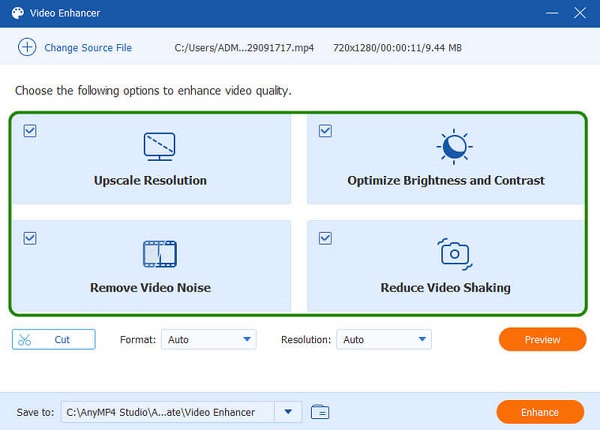
Lépés 3.Ezúttal meg kell nyomnia a nyíl legördülő gombját Felbontás szakaszt, és válassza ki a kívánt opciót. Erősen javasoljuk, hogy a legmagasabb, 4096x2160-as felbontást válassza, hogy jobban visszaállítsa a videó minőségét. Ezenkívül módosíthatja a videót kialakított a kívánt beállítás kiválasztásával, amikor rákattint a nyílra.
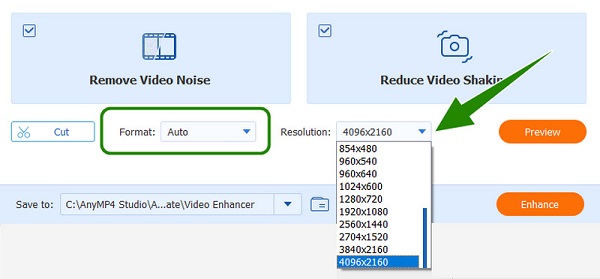
Lépés 4.Ezután állítsa be a videó célfájlját a gombra kattintva Mentés ide szakasz. A kattintás után válassza ki a Böngésszen és válassza ki a mappát lehetőséget, és válassza ki a kívánt mappát. Ha minden megoldódott, kattintson a gombra fokozza gombot a befejezéshez.
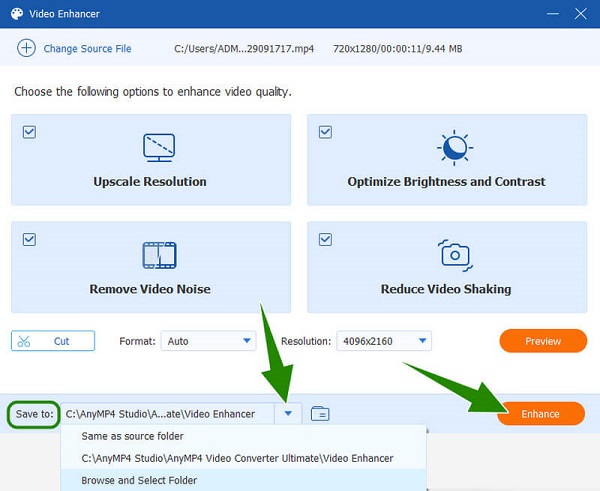
2.DVDFab Video Enhancer AI
Egy másik eszköz, amelyet az előző alternatívájaként használhat, a DVDFab Video Enhancer. Az előző eszközhöz hasonlóan a DVDFab Video Enhancer is intuitív módon vissza tudja állítani a videót és zökkenőmentesen feldolgozza a váratlan, kiváló videóminőségű kimenetet. Ezenkívül lehetővé teszi a videók minőségének szabad visszaállítását. Hogyan? Az ingyenes próbaverzió használata 30 napig tart, de a folytatáshoz magas összeget kell fizetnie. Így a próbaverzió során élvezni fogja a régi videóinak 4K felbontásig történő felskálázását, amit az alábbi utasítások elolvasása után megtudhat.
Lépés 1.A szoftver telepítése után már folytathatja a régi videó feltöltését. Ehhez kattintson a gombra Videó hozzáadása gombot, vagy dobja be a fájlt az eszköz felületének közepére.
Lépés 2.Amikor a videó már be van töltve, navigáljon a visszaállítási lehetőségek között, például az elmosódott videók javítása, a videózaj eltávolítása, a videó felbontásának felskálázása és egyebek között. Ha szeretné tudni, hogyan állíthat vissza régi videókat jobb minőségben az eszközzel, módosíthatja a klip telítettségét, színét és fényerejét is.
Lépés 3.Ezek után végre megütheti a Rajt gombot a kezelőfelület jobb alsó sarkában. Várja meg, amíg a feldolgozási idő véget ér, majd ellenőrizze a videokimenetet.
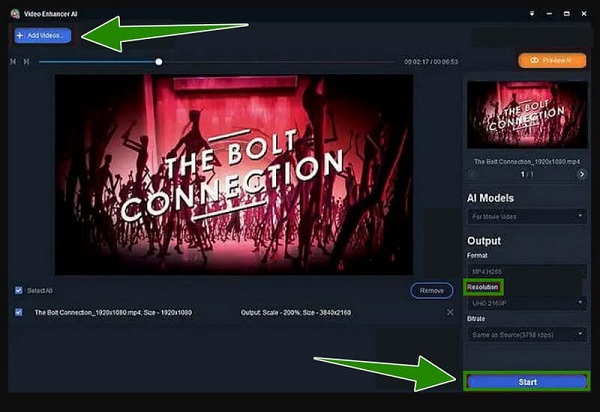
3. AVCLabs Video Enhancer AI
Végül, ahogy a nevében is szerepel, van ez az AVCLabs Enhancer AI, egy másik hatékony szoftver mesterséges intelligencia technológiával. Ezzel a fejlett technológiával, valamint az eszköz Super-Resolution Upscaling és Multi-Frame fejlesztésével egyszerűen és gyorsan felújíthatja régi videóit. Ezen felül az AVCLabs Enhancer AI rendelkezik egy deinterlacing funkcióval, amely segít az analóg tévék váltottsoros videóit progresszív formátumokká alakítani, és kiváló minőséget biztosítani a kijelző villogása nélkül. A többi eszközzel ellentétben azonban az AVCLabs általában a fejlesztésre összpontosít, és hiányzik belőle más alapvető eszköz. Eközben, ha meg szeretné tanulni, hogyan állíthatja vissza a videók minőségét az AVCLab segítségével Video Enhancer AI, lásd az alábbi utasításokat.
Lépés 1.A sikeres telepítés után nyissa meg a szoftvert, és importálja a videofájlt az eldobással vagy a gombra kattintva Tallózás gombot.
Lépés 2.Miután látja a videót a felületen, elkezdheti a beállítást Előkelő AI modellhez. Ezután vigye az egérmutatót a Kimeneti beállítások és testreszabhatja az Ön igényei szerint.
Lépés 3.Végül kattintson a Indítsa el a feldolgozást gombot a helyreállítási folyamat elindításához. Várja meg, amíg a folyamat befejeződik, majd ellenőrizze a kimenetet.
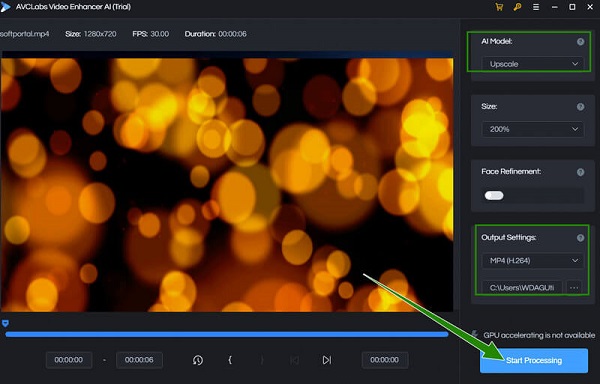
2 rész. Eszközök összehasonlító táblázata
| Eszköz neve | Video Converter Ultimate | DVDFab Video Enhancer AI | AVCLabs Enhancer AI |
| Ár | 1 hónapos licenc – 29.96 USD. Élettartamra szóló licenc - 59.96 USD. Vállalkozási engedély - 119.96 USD. |
1 hónap – 59.99 USD. 1 év – 79.99 USD. Élettartam - 99.99 USD. |
1 hónapos előfizetés – 39.95 USD. Élettartamra szóló terv – 189.90 USD. 1 éves terv - 99.95 USD. |
| AI Power segítségével | Igen | Igen | Igen |
| Pénzvisszafizetési garanciával | Igen | Igen | Igen |
| Extra alapvető funkciók | Videó konverter, DVD Ripper, filmkészítő, 3D készítő, GIF készítő, vízjel-eltávolító és még sok más. | Video konverter, DVD Ripper, Blu-ray konverter. | Fotó és videó javító. |
3 rész. GYIK a régi videók visszaállításával kapcsolatban
-
Hogyan lehet visszaállítani a régi hosszú filmeket?
A régi filmek visszaállítása olyan egyszerű, mint a régi rövid klipek visszaállítása. Csak arról van szó, hogy meg kell bizonyosodnia arról, hogy az eszköze képes hosszú távú videókon dolgozni.
-
Mi a legjobb felbontás a régi klipek visszaállításához?
A régi videóidhoz az ajánlott felbontás 1080p.
-
A régi videó vagy a film helyreállítása növeli a videó méretét?
Igen. Mivel a helyreállítás azt jelenti a videó javítása, számítania kell arra, hogy vannak olyan elemek, amelyek szintén összeadódnak.
Csomagolta
Ez a cikk a három legjobb megközelítést mutatja be régi videók helyreállítása. Garantáljuk ezeknek az eszközöknek a hatékonyságát, mivel mindegyik AI autóipari eszköz. Azonban kettő közülük csak a videójavításra koncentrál, míg Video Converter Ultimate a videószerkesztésre összpontosít, így praktikusabb.

